Mettere la data alle foto (su PC, Android e iPhone)
Aggiornato il:
Possiamo aggiungere la data alle foto già fatte sia da PC che da smartphone
 Con il nostro smartphone o con la nostra fedele reflex possiamo realizzare una grande quantità di fotografie dell'evento speciale a cui abbiamo partecipato ma, per rendere la stampa precisa o per creare dei report tecnici dettagliati, dobbiamo aggiungere la data alle foto scattate.
Con il nostro smartphone o con la nostra fedele reflex possiamo realizzare una grande quantità di fotografie dell'evento speciale a cui abbiamo partecipato ma, per rendere la stampa precisa o per creare dei report tecnici dettagliati, dobbiamo aggiungere la data alle foto scattate.Anche se può sembrare un dettaglio di poco conto, imprimere la data sulle foto ci permetterà di ricordare esattamente il periodo e il momento in cui essa è stata scattata, anche a distanza di lustri o decenni.
In questa guida quindi vi mostreremo come aggiungere la data alle foto scattate, mostrandovi cosa fare sia nel caso volessimo aggiungere la data direttamente da smartphone (sia Android che iPhone) sia nel caso volessimo effettuare l'aggiunta dal nostro PC (valido sia per le foto trasferite dallo smartphone sia per le foto scattate con una macchina fotografica compatta o con una reflex).
Le app per Android e iPhone in grado di aggiungere la data alle foto scattate in tempo reale (timestamp) sia le app utili per aggiungere la data tramite dati EXIF (info digitali) delle foto già scattate. Se agiamo da PC o da Mac basterà utilizzare uno dei programmi consigliati, così da poter subito inserire la data in sovrimpressione o tramite aggiunta ai dati EXIF a tutte le foto in nostro possesso nel disco del computer.
LEGGI ANCHE -> Modificare o cancellare i dati Exif di foto, immagini e file
App per aggiungere data alle foto su Android
Se utilizziamo uno smartphone Android possiamo scattare foto in cui imprimere subito la data utilizzando l'app Timestamp Camera Free, disponibile gratuitamente.
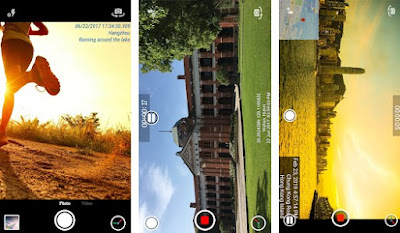 Con quest'app potremo aggiungere la data, la posizione, la direzione sulla bussola e altri dati interessanti semplicemente premendo sul tasto a forma di orologio in basso a destra e scegliendo tra le varie opzioni disponibili (inclusa la posizione della data, messaggi personalizzati e mappe).
Con quest'app potremo aggiungere la data, la posizione, la direzione sulla bussola e altri dati interessanti semplicemente premendo sul tasto a forma di orologio in basso a destra e scegliendo tra le varie opzioni disponibili (inclusa la posizione della data, messaggi personalizzati e mappe).Una volta creata la data basterà inquadrare il soggetto con la fotocamera anteriore o posteriore dello smartphone e premere sul tasto di scatto per creare il file immagine con tanto di data impressa.
Se invece desideriamo modificare i dati EXIF già contenuti nelle foto già scattate, dovremo utilizzare l'app gratuita Photo Exif Editor.
 Utilizzando quest'app potremo caricare tutte le foto scattate con lo smartphone Android e visionare i dati EXIF contenuti in esso, così da poter aggiungere la data mancante o modificare la data già presente; i file immagini con la data verranno salvati a parte nella memoria del dispositivo, così da poterli subito catalogare o inviare via social.
Utilizzando quest'app potremo caricare tutte le foto scattate con lo smartphone Android e visionare i dati EXIF contenuti in esso, così da poter aggiungere la data mancante o modificare la data già presente; i file immagini con la data verranno salvati a parte nella memoria del dispositivo, così da poterli subito catalogare o inviare via social. App per aggiungere data alle foto su iPhone
Se utilizziamo un iPhone possiamo aggiungere la data alle foto da scattare o già scattate utilizzando l'app gratuita DateStamper.
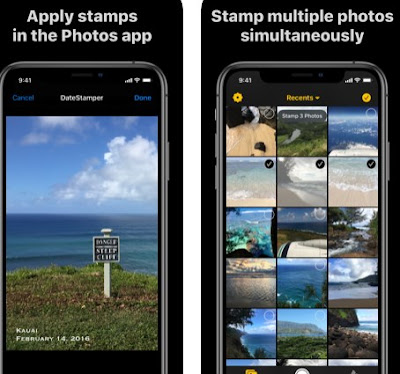
Utilizzando quest'app potremo imprimere la data alle foto in maniera del tutto automatica, prelevando la data dalle informazioni EXIF e stampandola su ogni foto selezionata. Con la versione gratuita del programma potremo apporre la data a solo 10 foto alla volta, ma non ci sono limiti all'applicazione della modifica in più passaggi.
Per modificare la data direttamente dai dati EXIF possiamo scaricare su iPhone l'app Exif Manager.
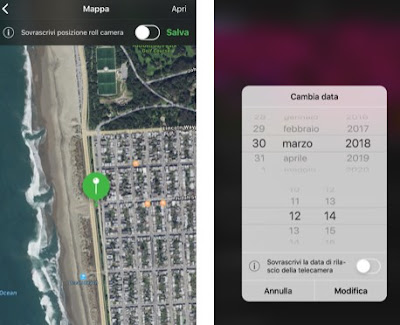 Da quest'app possiamo ricavare la data già impressa in precedenza dalla fotocamera e modificarla, così da poter rendere la datazione molto precisa. Se possediamo delle foto senza data su EXIF, possiamo utilizzare quest'app per aggiungerla, insieme ad altri dati digitali come la posizione geografica dello scatto.
Da quest'app possiamo ricavare la data già impressa in precedenza dalla fotocamera e modificarla, così da poter rendere la datazione molto precisa. Se possediamo delle foto senza data su EXIF, possiamo utilizzare quest'app per aggiungerla, insieme ad altri dati digitali come la posizione geografica dello scatto.Come aggiungere data alle foto da PC
Abbiamo trasferito tutte le foto sul nostro computer e desideriamo aggiungere data alle foto scattate? In tal caso vi consigliamo di utilizzare il programma XnConvert, disponibile gratuitamente per Windows, Mac e Linux.
 Dopo averlo scaricato e installato sul nostro computer o sul nostro Mac avviamolo, aggiungiamo la foto o le foto su cui inserire la data (utilizzando i tasti Aggiungi file o Aggiungi cartella), premiamo in alto sul tab Azioni, clicchiamo sul pulsante Aggiungi azione, portiamoci nel menu Immagine e infine clicchiamo su Testo.
Dopo averlo scaricato e installato sul nostro computer o sul nostro Mac avviamolo, aggiungiamo la foto o le foto su cui inserire la data (utilizzando i tasti Aggiungi file o Aggiungi cartella), premiamo in alto sul tab Azioni, clicchiamo sul pulsante Aggiungi azione, portiamoci nel menu Immagine e infine clicchiamo su Testo.Utilizzando lo spazio di testo e le opzioni disponibili nella parte sinistra del programma potremo aggiungere velocemente la data alla foto o alle foto caricate in precedenza, scegliendo anche la grandezza del font, il colore del testo e la sua trasparenza (grazie ai tab disponibili subito dopo aver attivato l'azione Testo).
Se invece volessimo aggiungere o modificare la data dalle informazioni EXIF contenute nelle foto carichiamole all'interno del programma XnConvert, portiamoci nuovamente nel tab Azioni, clicchiamo su Aggiungi azione, selezioniamo la voce Immagine e premiamo infine sulla voce IPTC-IIM/XMP.
 Comparirà la schermata di modifica e aggiunta dei dati EXIF, da cui possiamo aggiungere data alle foto scattate. Possiamo sia inserire la data manualmente sia basarci sui dati già in nostro possesso: in quest'ultimo caso è sufficiente portarci nel campo in cui vogliamo inserire la data, premere sulla punta di freccia presente accanto ad essa, cliccare su Inserisci e utilizzare le voci Data accesso, Data creazione o Data modifica, così da utilizzare i dati temporali ricavati da XnConvert come "data" per le foto.
Comparirà la schermata di modifica e aggiunta dei dati EXIF, da cui possiamo aggiungere data alle foto scattate. Possiamo sia inserire la data manualmente sia basarci sui dati già in nostro possesso: in quest'ultimo caso è sufficiente portarci nel campo in cui vogliamo inserire la data, premere sulla punta di freccia presente accanto ad essa, cliccare su Inserisci e utilizzare le voci Data accesso, Data creazione o Data modifica, così da utilizzare i dati temporali ricavati da XnConvert come "data" per le foto.Alrto programma che possiamo utilizzare per modificare la data alle foto da PC è GeoSetter, disponibile gratuitamente.
 GeoSetter nasce come programma per modificare i geotag contenuti nelle foto ma permette anche di modificare la data dei dati EXIF, così d apoter mettere la data preferita all'interno della foto, senza dover utilizzare programmi di fotoritocco o programmi per modificare altri dati delle foto.
GeoSetter nasce come programma per modificare i geotag contenuti nelle foto ma permette anche di modificare la data dei dati EXIF, così d apoter mettere la data preferita all'interno della foto, senza dover utilizzare programmi di fotoritocco o programmi per modificare altri dati delle foto.Gran parte delle app fotografiche per smartphone permette di aggiungere (su richiesta) le date alle proprie foto, così da dover evitare di dover intervenire in seguito. Se abbiamo dimenticato di impostare questa voce non preoccupiamoci: con le app e il programma visti qui in alto potremo sempre aggiungere data alle foto scattate, così da realizzare foto tecniche e foto di eventi speciali con impressa la data reale.
Se cerchiamo invece delle app per modificare e abbellire le foto, possiamo rimpiazzare i costosi programmi di fotoritocco con le app di bellezza viso nelle foto e per correggere difetti.
Vogliamo comunque agire con un classico programma di fotoritocco ma non possiamo procurarci una costosa licenza di Adobe Photoshop? In tal caso possiamo utilizzare le valide alternative gratuite viste nella nostra guida ai migliori programmi gratis per fotoritocco e grafica.

Posta un commento